Wordpress(워드프레스)는 워낙 유명해서 말이 필요없는 홈페이지, 블로그, 쇼핑몰을 구축하는데 유용한 플렛폼입니다. 웹페이지를 맨땅에서 html과 css로 만들려면 정말 피곤한 일인데 이를 아주 수월하게 할 수 있습니다.
원래는 웹페이지 제작에 별로 관심이 없었는데,
지인이 홈페이지를 외주로 만들다가 개고생하고 있어서...참 이상한 사람을 만나서 활용도 할 수 없는 홈피 페이지 달랑 하나 만들어 놓고 그것도 wix로...참 어의 상실인데 도려 자기가 소송하니 추심하니 하다니...정말 어의가 없네요
그래서 급하게 새로 만들어야 하는 상황이라 도와주게 되면서 사용해봤는데 매력에 푹 빠지게 되었네요
저는 Wordpress를 아마존 AWS서버에 구축하는 것으로 해보겠습니다.
AWS 서버에는 Ubuntu 14의 리눅스 OS가 설치가 되어 있고, DB는 Mysql, Web server는 Nginx로 구성이 되어있습니다.
기본적인 서버 설치는 아래 포스팅을 보시면 되겠습니다.
서버 구성이 완료가 되었으면, 본격적으로 Wordpress를 다운로드 받아서 설치해보도록 하겠습니다.
0. 신규 서버인 경우에만 아래와 같이 필요한 라이브러리들을 설치해줍니다.(php와 ssh)
$sudo apt-get update
$sudo apt-get install php5-gd libssh2-php
1. Wordpress 다운로드
한글 버젼 다운로드는 https://wordpress.org/download/ 에서 받고,
영문 버젼 다운로드는 https://ko.wordpress.org/ 에서 받으면 됩니다.
저는 리눅스 서버에 설치하기 위해서 tar.gz 파일로 다운로드를 받았습니다. (저는 한글 버젼은 설치해봤기에 영문 버젼으로 설치해보겠습니다. 뭐 둘다 똑같겠지요)
2. 설치 파일 업로드
다운로드 받은 Wordpress 설치파일을 서버에 FTP로 접속하여 파일 업로드를 합니다.
3. 설치 파일 압축 풀기
putty 프로그램을 이용해서 서버에 SSH 접속을 합니다.
Wordpress 업로드했던 디렉토리로 이동해서 적절한 디렉토리로 설치파일을 옮겨줍니다.
$mv wordpress-4.6.1.tar.gz ./www
그리고 압축을 풀어줍니다.
$tar xzvf wordpress-4.6.1.tar.gz
4. DB서버에 wordpress용으로 사용할 database와 계정을 생성합니다.
$mysql -u root -p #DB서버 접속
> show databases; #현재 database 목록 보기
> create user wordpressenguser@localhost identified by 'wordpressenguser'; #wordpressenguser 계정 생성
> grant all privileges on wordpressEng.* to wordpressenguser@localhost; #계정 권한 부여
> flush privileges; #변경한 설정정보 저장
> exit #나가기
5. Wordpress config 파일을 수정합니다.
Wordpress 설치된 경로에 보면 wp-config-sample.php 파일이 있습니다.
이 파일을 FTP로 다운받거나 VIM로 직접 수정하고 wp-config.php 이름으로 저장해줍니다.
파일을 열어보면 아래와 같이 위에서 설정한 database 이름과 계정 정보를 수정해줍니다.
수정된 파일은 wp-config.php 이름으로 저장하고 다시 서버의 동일한 경로에 업로드를 해줍니다.
6. 웹서버(nginx) 설정하기
nginx에 php를 사용할 수 있도록 설정을 추가해주도록 합니다.
nginx 설정 파일이 있는 경로로 이동합니다.
$cd /etc/nginx/conf.d
wordpress.conf 파일을 하나 생성하고 아래 설정 정보를 저장해줍니다.
그리고 설치 경로인 root 정보와 server_name의 도메인 정보는 자신의 서버에 맞도록 수정해주어야 합니다.
$vi wordpress.conf
server {
listen 80 default_server;
root /home/www/;
index index.php index.html index.htm;
server_name your_domain.com;
location / {
try_files $uri $uri/ /index.php?q=$uri&$args;
}
error_page 404 /404.html;
error_page 500 502 503 504 /50x.html;
location = /50x.html {
root /usr/share/nginx/html;
}
location ~ \.php$ {
try_files $uri =404;
fastcgi_split_path_info ^(.+\.php)(/.+)$;
fastcgi_pass unix:/var/run/php5-fpm.sock;
fastcgi_index index.php;
include fastcgi_params;
}
}
설정 파일이 완료되었습니다. nginx 서버를 한번 재기동해줍니다.
7. Wordpress 웹 설치로 접속하기
웹서버에 설정했던 자신의 도메인(혹은 ip)로 브라우저에서 접속을 합니다.
접속하면 바로 최초 자동 설치 페이지로 가게 됩니다.
언어 설정하는 화면
타이틀과 계정 정보를 생성합니다. 그리고 아래 install 버튼을 클릭하면 자동설치가 됩니다.
정상적으로 완료가 되면 아래와 같이 Success 화면이 보여지고 log in 버튼을 눌러 로그인을 합니다.
로그인화면이 보이고 로그인이 정상적으로 되면 설치 완료!^^
여기까지 진행이 잘되었다면 기본적인 설치가 완료된 것입니다.
이제 관리자 화면에서 테마 적용하고 페이지 만들고 원하는 홈페이지나 블로그를 만들어주시면 됩니다.^^
혹시 설치가 순조롭게 되지 않으시면 댓글로 문의를 주셔도 됩니다. 제가 최대한 답변을 드리도록 할께요~
'----- IT ----- > Wordpress' 카테고리의 다른 글
| 4. Wordpress 시작하기 - 플러그인 (0) | 2016.10.20 |
|---|---|
| 3. Wordpress 시작하기 - 테마 (0) | 2016.10.19 |
| 2. Wordpress 설치하다가 생기는 문제들 해결방법 (0) | 2016.10.18 |








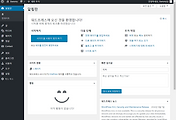
댓글